Kể từ khi thành lập, Roblox luôn là nền tảng truy cập cho hàng triệu người trên thế giới để chơi hàng trăm trò chơi cùng nhau. Roblox chủ yếu là một trung tâm trò chơi, một nơi mà mọi người có thể đến và chơi các trò chơi thú vị với những người từ các nơi khác nhau trên thế giới.
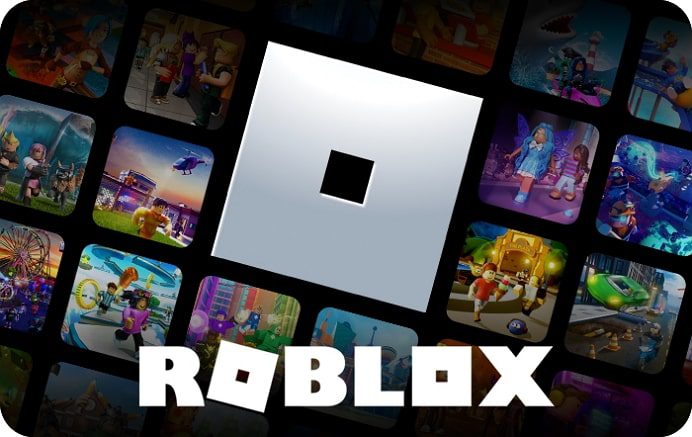
Tuy nhiên, Roblox không chỉ là một nền tảng chơi game. Đó là một nơi tuyệt vời để kết nối với mọi người và trò chuyện với bạn bè trong khi bạn chơi. Nền tảng này giống như một hangout ảo, nơi người dùng không chỉ có thể chơi trò chơi cùng nhau mà còn chia sẻ những trải nghiệm tuyệt vời.
Tuy nhiên, các lỗi và trục trặc không thường xuyên đôi khi có thể làm gián đoạn trải nghiệm Roblox của bạn. Khi nói đến lỗi, Roblox có rất nhiều trong cửa hàng. Nền tảng này bị ảnh hưởng bởi một số lỗi khiến người dùng thỉnh thoảng không thể truy cập vào một số tính năng.
Một trong những lỗi phổ biến nhất trong số những lỗi này là lỗi cho biết “” trong khi cố gắng tải trò chơi trên nền tảng. Lỗi này rất rắc rối vì nó ngăn bạn chơi trên nền tảng có chức năng chính là cung cấp dịch vụ chơi game. Chúng tôi sẽ thảo luận về các cách để loại bỏ thông báo lỗi khó chịu đang làm gián đoạn trải nghiệm Roblox của bạn. Hãy tiếp tục đọc blog khi chúng tôi tìm hiểu nguyên nhân, ảnh hưởng và giải pháp của lỗi.
Cách khắc phục “Không thể tải trải nghiệm” trong Roblox
Nếu thông báo lỗi đó xuất hiện do sự cố không phải do máy chủ, các vấn đề nhỏ khác cần được giải quyết để xóa lỗi. Vấn đề có thể phát sinh do quá nhiều bộ nhớ cache không cần thiết, plugin trình duyệt và những thứ khác. Đọc tiếp các giải pháp có thể giúp bạn loại bỏ lỗi “Không thể tải trải nghiệm”.
Thử tùy chọn tìm kiếm
Đôi khi sự cố có thể chỉ tồn tại trên trang chủ / màn hình chính của Roblox và bạn có thể gặp lỗi trên trang chủ.
Bạn có thể thử tìm kiếm tên trò chơi trong thanh tìm kiếm ở trên cùng và xem trò chơi có xuất hiện trong tìm kiếm hay không. Làm theo các bước sau:
Bươc 1: Bắt đầu nhập tên cho đến khi gợi ý tìm kiếm tên xuất hiện.
Bươc 2: Nhấp vào tùy chọn đó và kiểm tra xem kết quả tìm kiếm có xuất hiện hay không.
Bươc 3: Nếu bạn thấy trò chơi mong muốn trong kết quả, vui lòng truy cập nó cho đến khi sự cố được khắc phục. Trong hầu hết các trường hợp này, bạn sẽ không phải đợi quá vài giờ.
Xóa cookie và bộ nhớ đệm
Cookie được cho là cho phép một trang web ghi nhớ dữ liệu người dùng. Điều này cũng xảy ra với bộ nhớ cache của một ứng dụng dành cho thiết bị di động.
Quá nhiều bộ nhớ cache và cookie có thể làm xáo trộn ứng dụng hoặc trình duyệt và ngăn các trang tải đúng cách, do đó có thể dẫn đến thông báo lỗi đó.
Để xóa dữ liệu đã lưu trong bộ nhớ cache khỏi ứng dụng Roblox dành cho thiết bị di động của bạn, hãy làm theo các bước sau:
Bươc 1: Đi tới Cài đặt → Ứng dụng.
Bươc 2: Bạn sẽ thấy danh sách các ứng dụng được cài đặt trên điện thoại của mình. Cuộn xuống cho đến khi bạn tìm thấy Roblox. các Thông tin ứng dụng màn hình sẽ xuất hiện.
Bươc 3: Lựa chọn Kho để xem chi tiết bộ nhớ ứng dụng.
Bươc 4: Gõ vào xóa bộ nhớ cache một trong hai Xóa dữ liệu (bất cứ thứ gì xuất hiện trên điện thoại của bạn). Bạn có thể xóa tất cả dữ liệu ứng dụng bao gồm cả bộ nhớ cache. Hoặc bạn chỉ có thể xóa bộ nhớ cache.
Bươc 5: Mở lại ứng dụng, đăng nhập vào tài khoản Roblox của bạn và xem lỗi có được giải quyết hay không.
Cũng đọc:
- Cách khắc phục “Thiết bị của bạn không có đủ bộ nhớ để chạy trải nghiệm này” trong Roblox
- Roblox IP Address Finder – Tìm Địa chỉ IP Roblox của Ai đó
